- Las causas habituales combinan fallos del sistema, caché corrupta, drivers y extensiones del menú contextual.
- Empieza por lo simple: reiniciar el proceso, limpiar historial, DISM/SFC y revisar RAM y disco.
- Si el problema persiste, pasa a medidas avanzadas: arranque limpio, control de actualizaciones y reparar Windows.
- Protege tus datos y hábitos: copias, buen mantenimiento y, si hiciera falta, recuperación de archivos.

Que el Explorador de archivos de Windows 11 se quede pillado o se cierre de golpe puede ser muy frustrante. Esto interrumpe tu flujo de trabajo y puede provocarte pérdidas de tiempo y datos. Esta herramienta no solo permite navegar por las carpetas, sino que también está vinculada a la barra de tareas, el menú Inicio y la interfaz general a través del proceso del sistema «Explorador de Windows».
La buena noticia es que la mayoría de los bloqueos del Explorador tienen solución si identificas las causas más frecuentes: errores temporales, archivos del sistema dañados, actualizaciones conflictivas, controladores gráficos obsoletos, caché corrupta, problemas de memoria o disco, y extensiones del menú contextual problemáticas. Aquí te ofrecemos un recorrido paso a paso con los métodos más efectivos para diagnosticar y solucionar estos problemas.
Causas frecuentes por las que el Explorador se congela o se cierra
Antes de realizar cualquier cambio, es importante entender qué puede estar causando el problema para actuar de manera precisa y evitar pruebas innecesarias.
- Fallos temporales del sistema: errores puntuales en el proceso «Explorador de Windows» pueden ocasionar cierres o congelaciones momentáneas.
- Actualizaciones conflictivas: una actualización de Windows o algún componente incompatibles pueden desestabilizar el Explorador.
- Archivos de sistema corruptos: si componentes críticos se dañan, el Explorador puede comportarse de manera errática y cerrarse sin aviso.
- Controladores gráficos desactualizados o con fallos: dado que el Explorador utiliza elementos gráficos constantemente, un driver de GPU inestable puede provocar cuelgues.
- Caché y historial corruptos: los datos temporales y el historial pueden dañarse y causar bloqueos.
- Memoria insuficiente o defectuosa: abrir muchas ventanas, trabajar con miles de archivos o tener RAM defectuosa puede desencadenar fallos.
- Disco con errores: fallos en el almacenamiento, sectores dañados o errores lógicos pueden hacer que el Explorador deje de responder al acceder a ciertas rutas.
- Extensiones del shell problemáticas: las entradas de menú contextual de terceros podrían interrumpir el funcionamiento al hacer clic derecho.
- Malware o software malicioso: programas maliciosos o utilidades residentes pueden engancharse al Explorador y bloquearlo.
- Configuraciones y carga de trabajo: preferencias como Acceso rápido y abrir múltiples archivos simultáneamente pueden saturar el proceso.
Comprobaciones rápidas: reiniciar el proceso y limpiar la caché
Comienza con acciones rápidas: reiniciar el proceso del Explorador y limpiar su caché. Usualmente, esto resuelve bloqueos aislados.
- Reiniciar desde el Administrador de tareas: haz clic derecho en el botón Inicio y selecciona Administrador de tareas. Dentro de la pestaña Procesos, localiza «Explorador de Windows», haz clic derecho y selecciona «Reiniciar». Verás que la barra de tareas desaparece y reaparece; esto es normal.
- Limpiar historial y caché: abre el menú Inicio, busca «Opciones del Explorador de archivos» y accede. En la pestaña General, pulsa «Borrar» junto a «Borrar historial del Explorador de archivos» y confirma la acción.
- Desactivar Acceso rápido como vista predeterminada: en esas mismas opciones, en «Abrir el Explorador en», selecciona «Este equipo». En «Privacidad», desmarca «Mostrar archivos usados recientemente en Acceso Rápido» y «Mostrar carpetas usadas con frecuencia en Acceso rápido». Aplica los cambios y cierra.
Si el Explorador continúa colgándose o cerrándose después de estos pasos, es recomendable realizar reparaciones del sistema.
Reparar Windows con DISM y SFC
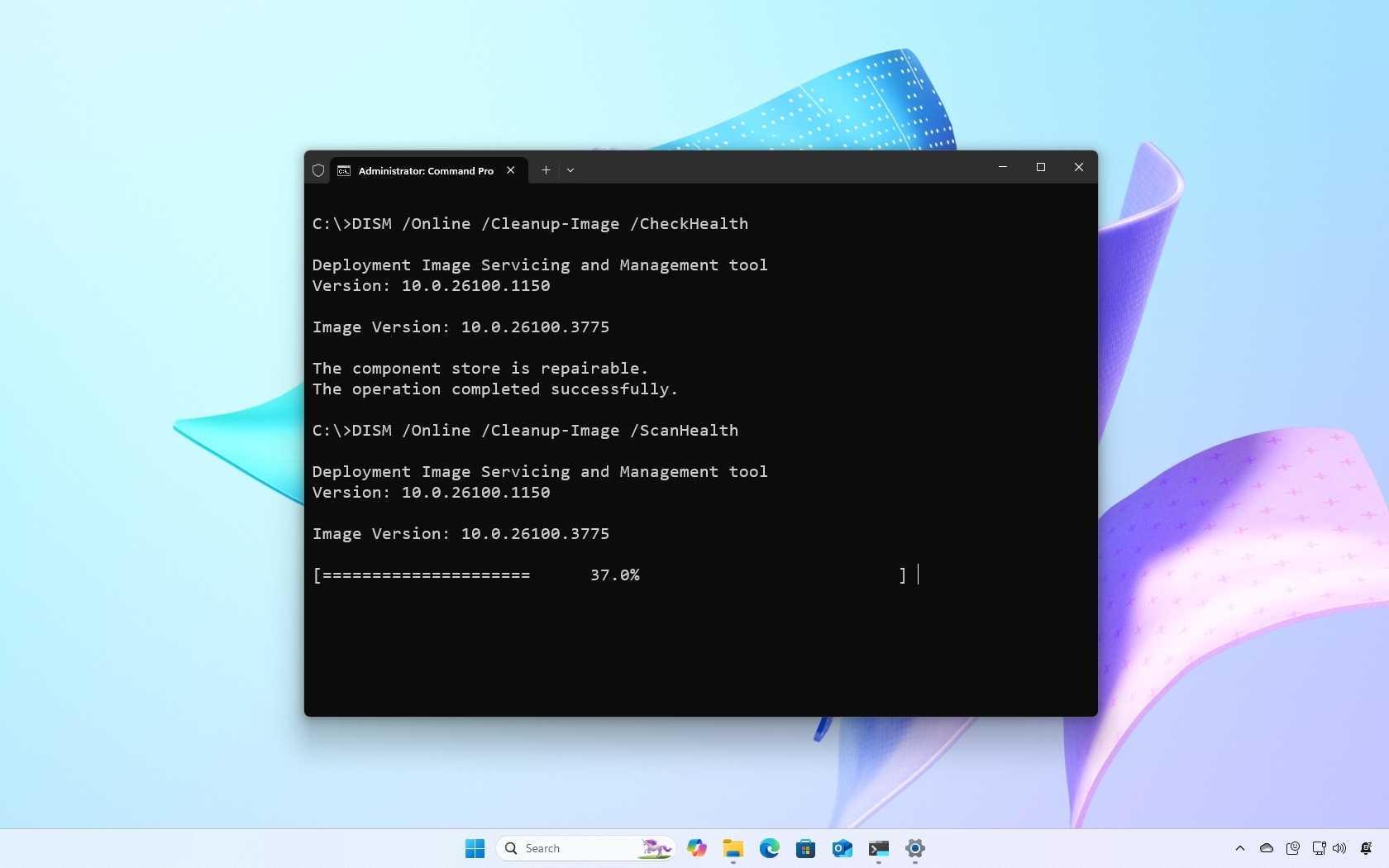
Los bloqueos persistentes suelen estar relacionados con archivos del sistema dañados. Windows incluye dos herramientas integradas para corregirlos: DISM y SFC.
Abre un Símbolo del sistema con permisos de administrador (busca «cmd», clic derecho y selecciona «Ejecutar como administrador») y ejecuta los siguientes comandos uno a uno, permitiendo que cada uno termine antes de pasar al siguiente:
- DISM para evaluar la imagen:
DISM /Online /Cleanup-Image /ScanHealth - DISM para comprobar el estado:
DISM /Online /Cleanup-Image /CheckHealth - DISM para reparar:
DISM /Online /Cleanup-Image /RestoreHealth - SFC para verificar y reemplazar archivos dañados:
sfc /scannow
Al finalizar, reinicia el equipo o reinicia el Explorador y verifica si el Explorador funciona correctamente. DISM corrige la imagen de Windows y SFC reemplaza archivos corruptos usando esa imagen.
Memoria y recursos: Diagnóstico de RAM y buenas prácticas
Si sueles abrir muchas carpetas o manejar miles de archivos, el Explorador puede verse sobrecargado. Revisa la memoria RAM y ajusta tus hábitos de uso.
- Diagnóstico de RAM con Windows: pulsa Win+R, escribe
mdschedy acepta. Elige «Reiniciar ahora y comprobar si hay problemas». Permite que la herramienta escanee y, si detecta fallos, considera reemplazar los módulos RAM. - Evitar saturaciones innecesarias: no abras muchas ventanas del Explorador si tu equipo tiene poca RAM. Divide operaciones grandes en partes más pequeñas y evita copiar varios archivos a la vez en la misma ventana.
Un uso moderado y organizado del Explorador reduce los fallos, especialmente en PCs con recursos limitados.
Comprobar el disco duro: CHKDSK y otra revisión con SFC
Un disco con errores lógicos o sectores defectuosos puede congelar el Explorador al acceder a rutas dañadas. Es recomendable verificar y reparar el almacenamiento.
- Ejecuta CMD como administrador: busca «cmd», clic derecho y selecciona «Ejecutar como administrador».
- Ejecuta CHKDSK con reparación y análisis:
chkdsk C: /f /r. Si pide programar la revisión tras reiniciar, escribe «Y» y reinicia. - Después, vuelve a correr SFC:
sfc /scannowpara garantizar que no queden archivos del sistema dañados.
Recuerda que CHKDSK puede tardar y requiere que no interrumpas el proceso. Es fundamental respaldar tus datos antes de comenzar.
Actualización de Windows: instalar o revertir la última actualización
Trabajar con un sistema desactualizado o tener actualizaciones problemáticas puede causar inestabilidad. Revisa ambas opciones.
- Buscar e instalar actualizaciones pendientes: abre Configuración (Win+I), entra en Windows Update y descarga las actualizaciones disponibles. Reinicia después.
- Si el problema empezó tras una actualización reciente: en Windows Update, ve en «Historial de actualizaciones» y selecciona «Desinstalar actualizaciones». Elige la última que coincida con los problemas y desinstálala.
- Bloquear temporalmente una actualización: puedes usar la utilidad «Mostrar u ocultar actualizaciones» para esconderla, hasta que Microsoft la corrija.
No es recomendable desactivar las actualizaciones de manera definitiva por cuestiones de seguridad, pero ocultar una actualización problemática puede ser una solución temporal efectiva.
Arranque selectivo y gestión del menú contextual
Un arranque limpio ayuda a detectar programas o servicios de terceros que interfieren. Luego, revisa las extensiones del menú contextual.
- Iniciar en modo limpio con msconfig: pulsa Win+R, escribe
msconfigy Acepta. En la pestaña General, marca «Inicio selectivo» y desactiva «Cargar elementos de inicio». En la pestaña Servicios, selecciona «Ocultar todos los servicios de Microsoft» y pulsa «Deshabilitar todos». Aplica y reinicia. - Probar el Explorador: si ya no falla, reactiva servicios y programas en bloques para identificar cuál causa el problema.
- Menú contextual y extensiones de shell: muchas veces el clic derecho genera problemas. Con ShellExView, puedes listar y deshabilitar extensiones de terceros, identificando cuál altera el funcionamiento.
Encontrar y eliminar la extensión problemática suele ser una de las soluciones más efectivas en casos donde el Explorador falla al abrir el menú contextual.
Seguridad y malware: realizar un escaneo completo
El malware puede engancharse al Explorador y causar cierres inesperados, especialmente si impide eliminar ciertos archivos o altera procesos.
- Ejecuta un análisis completo con Windows Defender: Configuración > Privacidad y seguridad > Seguridad de Windows > Protección contra amenazas > Opciones de análisis > Examen completo.
- Usa una herramienta de terceros confiable para una segunda opinión si sospechas infección persistente.
Realizar un análisis exhaustivo ayuda a detectar y eliminar amenazas, restableciendo el correcto funcionamiento del Explorador.
Actualizar los controladores de la GPU
Un driver gráfico inestable puede provocar fallos en la interfaz del Explorador. Es clave mantenerlos actualizados.
- Actualización manual: visita la web del fabricante (NVIDIA, AMD, Intel), descarga el controlador más reciente compatible con Windows 11 y realiza una instalación limpia.
- Actualización automática: existen herramientas especializadas que detectan y proponen actualizaciones de drivers. Revisa qué instalas antes de confirmarlo.
Después de actualizar la GPU, reinicia el equipo y comprueba si los cierres desaparecen. Muchas veces, esto resuelve el problema.
Recuperar archivos perdidos durante las pruebas y reparaciones
Al limpiar la caché, actualizar o reparar Windows, puede que algunos archivos se hayan perdido. Utilizar una herramienta de recuperación puede ser muy útil en estos casos.
EaseUS Data Recovery Wizard es una opción confiable y fácil de usar para restaurar archivos eliminados accidentalmente, por fallos del sistema o tras acciones de reparación. Soporta fotos, vídeos y documentos.
Actúa rápidamente para evitar que los sectores donde se almacenaban tus archivos sean sobreescritos por nuevos datos.
Reparar Windows o restaurar sistema sin perder datos
Si ninguna de las soluciones anteriores funciona, las opciones de reparación más profundas pueden ser la mejor alternativa, conservando tus archivos.
- Restaurar sistema: busca «Restaurar sistema», selecciona la opción y escoge un punto anterior que esté limpio de problemas. Revisa qué programas y controladores se vean afectados antes de confirmar.
- Reparación in situ: descarga la imagen oficial de Windows 11 y realiza una instalación sobre tu sistema, seleccionando «Conservar archivos y aplicaciones». Esto repara archivos del sistema dañados sin borrar datos.
Antes de realizar estas operaciones, realiza una copia de seguridad de tus datos y sigue con calma las instrucciones.
Consejos preventivos para evitar futuros problemas
Una vez estabilizado el Explorador, implementa buenas prácticas para prevenir que vuelva a fallar.
- Mantén Windows y controladores actualizados: instala los parches recomendados y evita versiones problemáticas.
- Gestiona el menú contextual: no instales utilidades que sobrecarguen el clic derecho. Revisa que sean confiables en caso de hacerlo.
- Organiza tus archivos y operaciones: evita mover miles de ficheros de una sola vez; realiza estos procesos en partes y sin ejecutar varias tareas simultáneamente en la misma ventana.
- Vigila la salud del disco: realiza revisiones periódicas y considera migrar a un SSD si aún usas HDD y experimentas bloqueos frecuentes al acceder a carpetas.
- Considera usar una alternativa: la app de código abierto «Archivos» ofrece una experiencia moderna y puede complementar o reemplazar al Explorador nativo si es necesario.
Notas y recomendaciones al consultar soporte y foros
Cuando busques soluciones en foros o comunidades oficiales, puede que veas avisos de cookies y privacidad. Puedes aceptar las opciones relevantes o rechazar las no esenciales para continuar consultando sin problemas, ya que la funcionalidad básica se mantiene. Ten en cuenta que los hilos traducidos automáticamente pueden presentar giros raros o frases poco naturales; enfócate en los pasos técnicos, que suelen ser precisos.
Desde la comunidad de soporte de Microsoft, suelen recomendar realizar diagnósticos básicos como Memoria, CHKDSK, DISM, SFC, arranque limpio, y si es necesario, reparación in situ o instalación limpia. Si ya probaste esas soluciones, menciona esto para agilizar y orientar mejor los próximos pasos.
Con toda esta información, tienes un mapa completo para entender las posibles causas del fallo del Explorador en Windows 11 y cómo solucionarlo paso a paso, desde las acciones rápidas hasta las reparaciones profundas. Si detectas pérdida de archivos durante el proceso, actúa con rapidez usando una herramienta especializada en recuperación para evitar sobreescrituras y asegurar la recuperación de tus datos.
Redactor apasionado del mundo de los bytes y la tecnología en general. Me encanta compartir mis conocimientos a través de la escritura, y eso es lo que haré en este blog, mostrarte todo lo más interesante sobre gadgets, software, hardware, tendencias tecnológicas, y más. Mi objetivo es ayudarte a navegar por el mundo digital de forma sencilla y entretenida.
